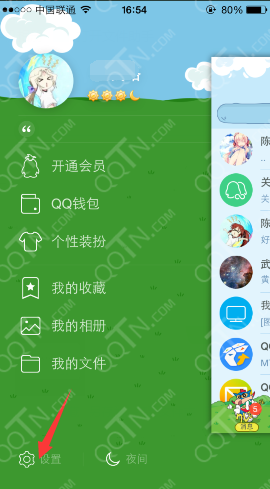苹果故障强制关机教程,如何强制重启并关闭iPhone 13。小编会告诉你更多相关信息。
:
iphone13怎么强制重启关机
IT电脑知识,关于如何强制重启和关闭iPhone 13以及苹果故障强制关机教程IT技巧心得,下面小编将为您详细解答
iPhone13和iPhone12机型均采用全面屏设计,没有Home键和指纹锁,并升级了许多不同的交互。
因此,iPhone13和iPhone12的一些操作与早期的iPhone有所不同。比如重启和强制重启的方法是不一样的!


虽然苹果系统流畅度较好,但iPhone遇到黑屏、白苹果、自动重启、死机等问题是很常见的。重启和强制重启可以解决最基本的iOS故障。
小编来教大家如何重启和强制重启。 iPhone13和iPhone12系列机型的操作基本相同。


:
一、重启
无论是iPhone 13还是iPhone 12,重启其实就是先将iPhone关闭,然后按住电源键启动设备。
因此,打开iPhone的流程是一样的,重点是如何关闭iPhone13和iPhone12系列机型。


1. 组合键
按住iPhone 13两侧的【关机按钮】+【音量增大按钮】或【音量减小按钮】。您也可以同时按住这3个键。
按住直到屏幕上出现关机滑块。按住滑块并将其滑至右侧即可关闭电源。
苹果故障强制关机教程,如何强制重启并关闭iPhone 13。小编会告诉你更多相关信息。
iphone13如何强制重启和关机


2.设置关机
打开iPhone 13中的【设置】-【通用】-【关机】,点击关机选项即可关闭手机。


3.小白店重启
此方法的前提是打开小白点,即【辅助触控】功能。
具体操作方法为:打开手机【设置】-【辅助功能】-【触摸】-【辅助触摸】,打开【辅助触摸】。


开启白点功能后,点击白点-【设备】-【锁定屏幕】-【更多】,点击【重启】,根据提示点击【重启】即可关机。
苹果故障强制关机教程,如何强制重启并关闭iPhone 13。小编会告诉你更多相关信息。
iphone13怎么强制重启关机


iPhone13或iPhone12关机后,需要等待约10秒,然后按住电源按钮重新启动iPhone。
:
二、强制重启
对于iPhone13、iPhone12全屏机型,强制重启操作如下:
步骤1:分别快速按下iPhone的音量加、减键;
第二步:按住电源键;
第三步:当你看到iPhone屏幕变黑后出现Apple标志时,松开所有按钮;
第四步:等待设备重启。


强制重启后,如果iPhone 13/12仍然出现白屏、白苹果、黑屏等情况,或者卡顿、掉帧等情况无法恢复正常,则可能是系统故障,您可以尝试修复iOS系统。
比如牛学长的iPhone修复工具,可以轻松修复150+iOS系统问题,还可以一键免费进入和退出iPhone恢复模式。


/////
苹果设备上常见的iOS系统故障如卡顿、掉帧、卡顿等都可以通过重启或强制重启来解决。对于严重的系统故障,可以参考更专业的iOS故障修复工具!
以上关于iPhone 13如何强制重启、关机以及苹果故障时强制关机的教程你都看懂了吗?